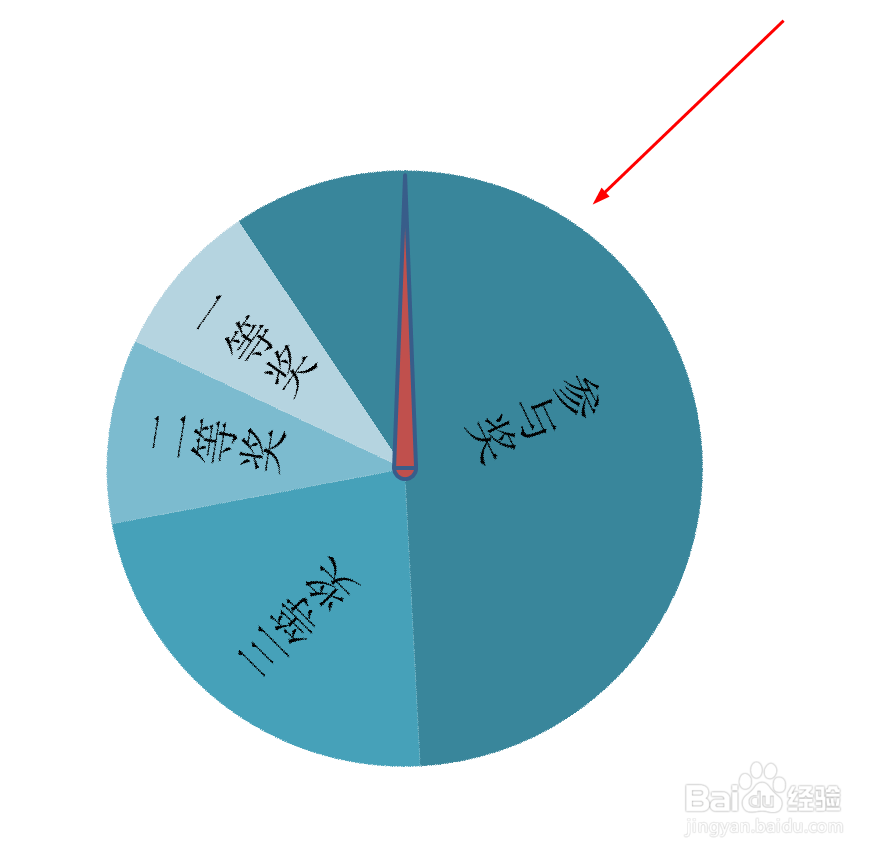1、打开ppt,把幻灯片版式设置成空白的,然后点击插入,选择图表。
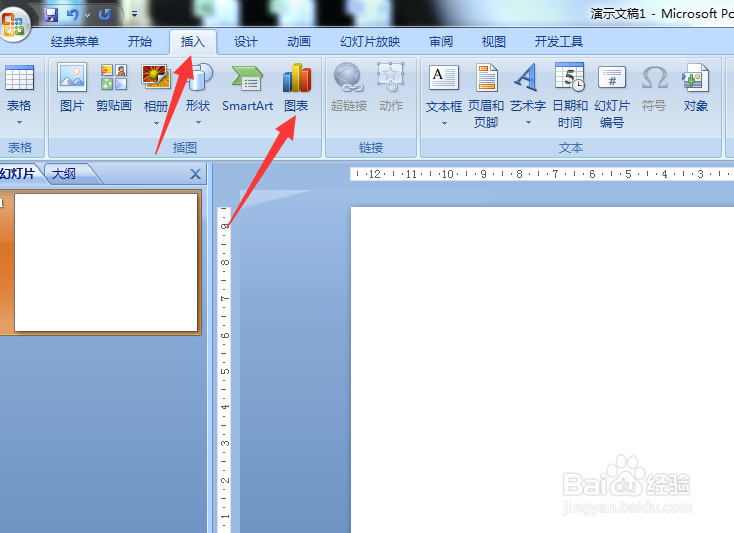
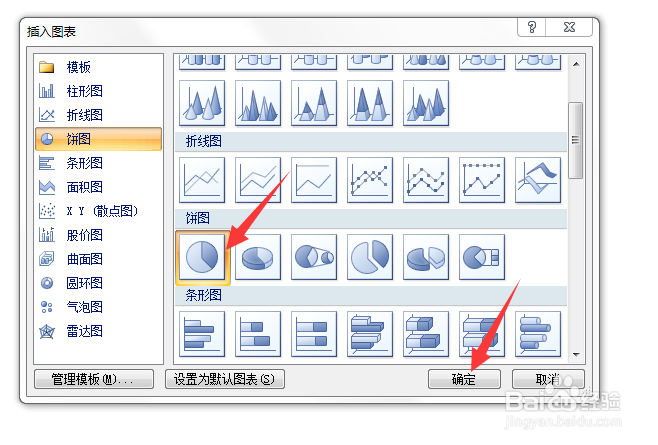
4、像下图显示的,只有一个饼图,然后可以更改饼图的样式,换个颜色。
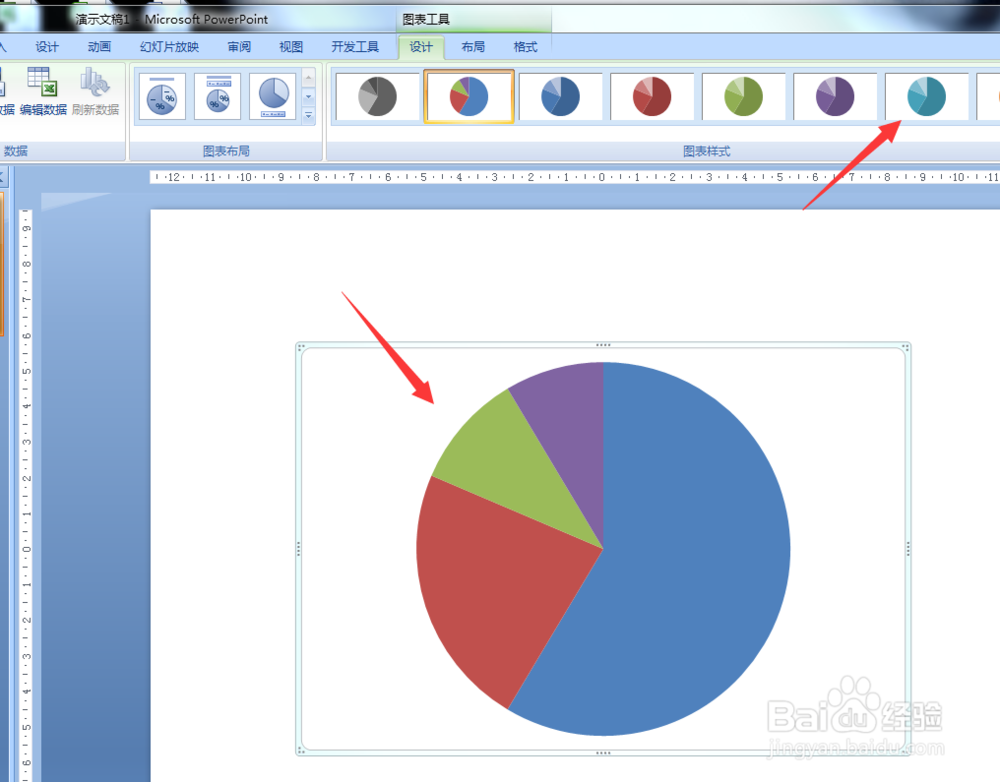
6、例如下面的图片中,饼图里分别输入了一等奖、二等奖、三等奖和参与奖。文本的位置要自己拖动设置,并旋转文本以适应饼图。文本设置好后,选中饼图,再选择动画,点击自定义动画。
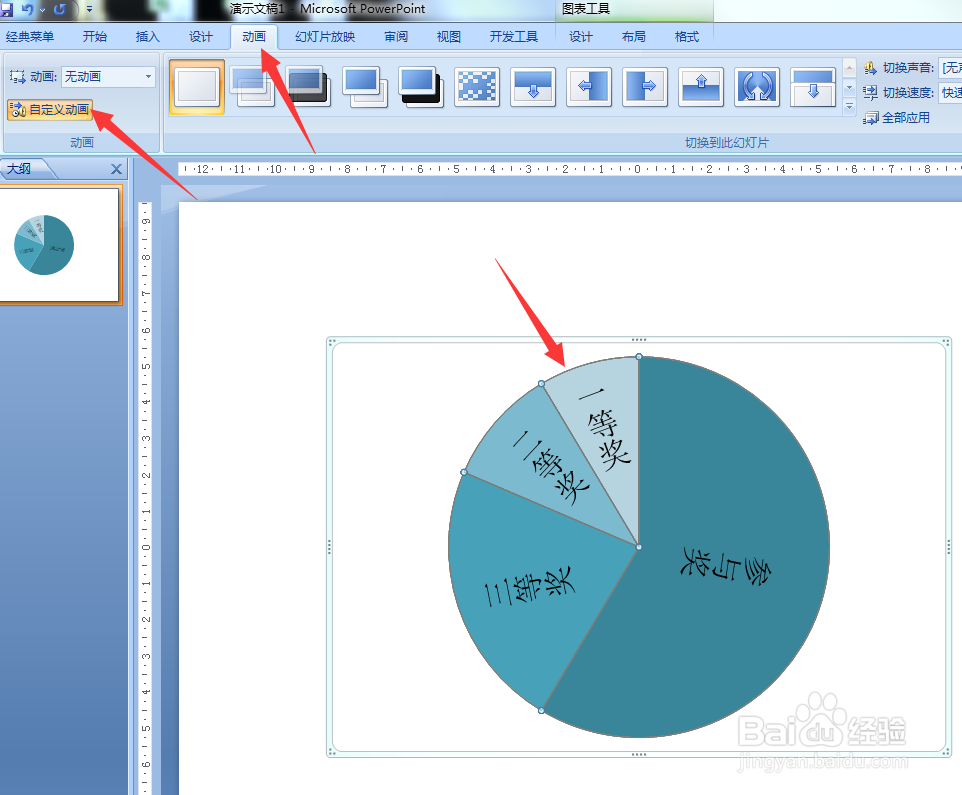
8、接着把旋转的速度改成【非常快】,然后双击动画效果-图表3。
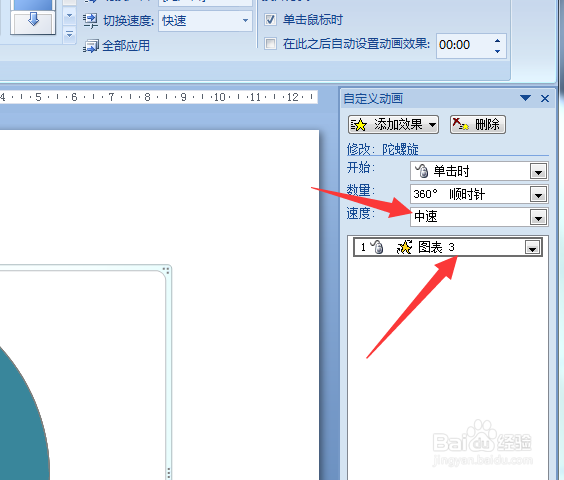
10、选择【直到下一次单击】,然后点击确定。
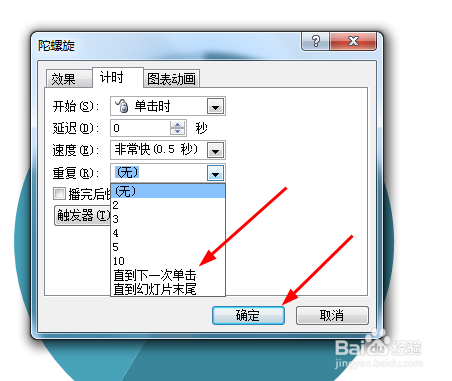
12、画出圆形和三角形,并将它们叠放,做成指针形状,如图所示。
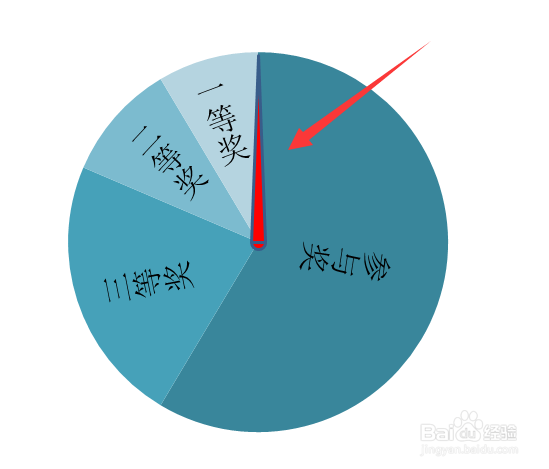
14、选择强调,再选择任意动画效果,例如我选择了跷跷板。
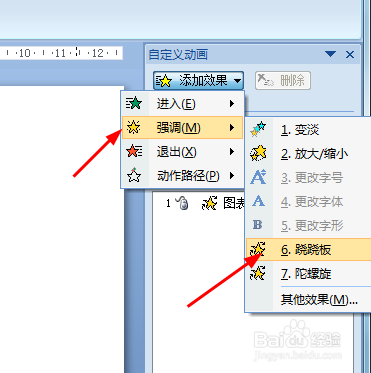
16、开始播放幻灯片的时候是不会动的,单击一下鼠标,转盘就转动起来,指针不动,再次单击鼠标,转盘停止,就可以看到是否中奖了。